bluetooth OPEL VIVARO B 2015.5 Ръководство за Инфотейнмънт (in Bulgarian)
[x] Cancel search | Manufacturer: OPEL, Model Year: 2015.5, Model line: VIVARO B, Model: OPEL VIVARO B 2015.5Pages: 167, PDF Size: 1.98 MB
Page 143 of 167
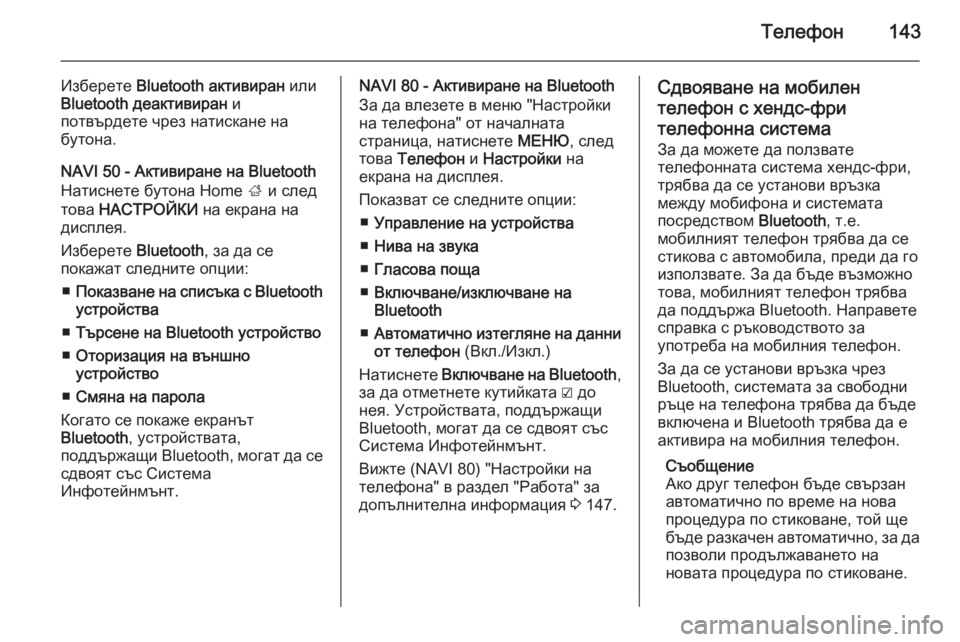
Телефон143
Изберете Bluetooth активиран или
Bluetooth деактивиран и
потвърдете чрез натискане на
бутона.
NAVI 50 - Активиране на Bluetooth
Натиснете бутона Home ; и след
това НАСТРОЙКИ на екрана на
дисплея.
Изберете Bluetooth, за да се
покажат следните опции:
■ Показване на списъка с Bluetooth
устройства
■ Търсене на Bluetooth устройство
■ Оторизация на външно
устройство
■ Смяна на парола
Когато се покаже екранът
Bluetooth , устройствата,
поддържащи Bluetooth, могат да се
сдвоят със Система
Инфотейнмънт.NAVI 80 - Активиране на Bluetooth
За да влезете в меню "Настройки
на телефона" от началната
страница, натиснете МЕНЮ, след
това Телефон и Настройки на
екрана на дисплея.
Показват се следните опции: ■ Управление на устройства
■ Нива на звука
■ Гласова поща
■ Включване/изключване на
Bluetooth
■ Автоматично изтегляне на данни
от телефон (Вкл./Изкл.)
Натиснете Включване на Bluetooth ,
за да отметнете кутийката ☑ до нея. Устройствата, поддържащи
Bluetooth, могат да се сдвоят със
Система Инфотейнмънт.
Вижте (NAVI 80) "Настройки на
телефона" в раздел "Работа" за
допълнителна информация 3 147.Сдвояване на мобилен
телефон с хендс-фри
телефонна система
За да можете да ползвате
телефонната система хендс-фри, трябва да се установи връзка
между мобифона и системата
посредством Bluetooth, т.е.
мобилният телефон трябва да се стикова с автомобила, преди да го
използвате. За да бъде възможно
това, мобилният телефон трябва
да поддържа Bluetooth. Направете
справка с ръководството за
употреба на мобилния телефон.
За да се установи връзка чрез
Bluetooth, системата за свободни
ръце на телефона трябва да бъде
включена и Bluetooth трябва да е активира на мобилния телефон.
Съобщение
Ако друг телефон бъде свързан
автоматично по време на нова
процедура по стиковане, той ще
бъде разкачен автоматично, за да позволи продължаването на
новата процедура по стиковане.
Page 144 of 167
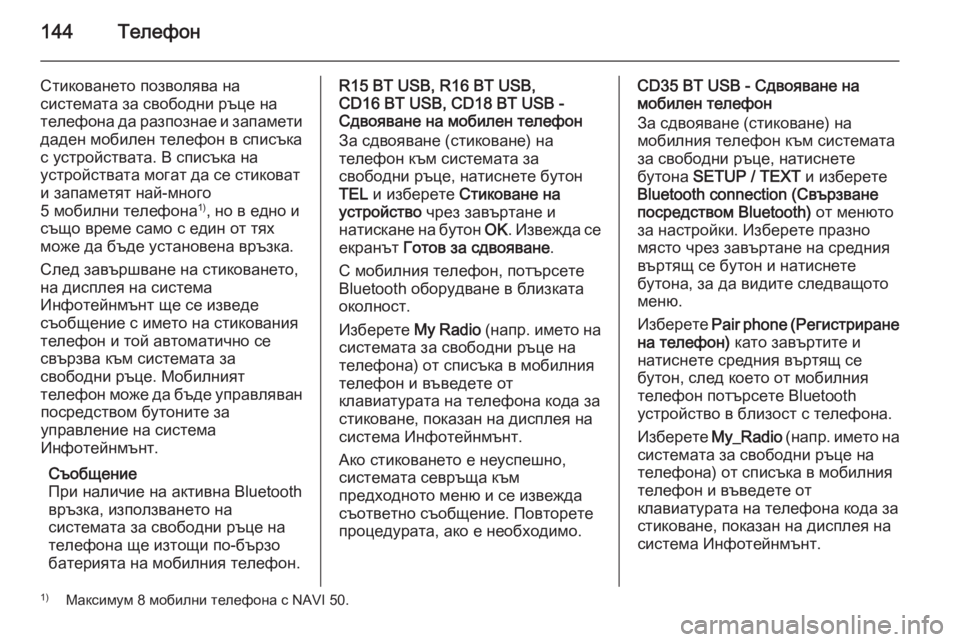
144Телефон
Стиковането позволява на
системата за свободни ръце на
телефона да разпознае и запамети
даден мобилен телефон в списъка
с устройствата. В списъка на
устройствата могат да се стиковат
и запаметят най-много
5 мобилни телефона 1)
, но в едно и
също време само с един от тях
може да бъде установена връзка.
След завършване на стиковането,
на дисплея на система
Инфотейнмънт ще се изведе
съобщение с името на стикования
телефон и той автоматично се
свързва към системата за
свободни ръце. Мобилният
телефон може да бъде управляван посредством бутоните за
управление на система
Инфотейнмънт.
Съобщение
При наличие на активна Bluetooth
връзка, използването на
системата за свободни ръце на телефона ще изтощи по-бързо
батерията на мобилния телефон.R15 BT USB, R16 BT USB,
CD16 BT USB, CD18 BT USB -
Сдвояване на мобилен телефон
За сдвояване (стиковане) на
телефон към системата за
свободни ръце, натиснете бутон
TEL и изберете Стиковане на
устройство чрез завъртане и
натискане на бутон OK. Извежда се
екранът Готов за сдвояване .
С мобилния телефон, потърсете
Bluetooth оборудване в близката
околност.
Изберете My Radio (напр . името на
системата за свободни ръце на
телефона) от списъка в мобилния
телефон и въведете от
клавиатурата на телефона кода за
стиковане, показан на дисплея на
система Инфотейнмънт.
Ако стиковането е неуспешно,
системата севръща към
предходното меню и се извежда
съответно съобщение. Повторете процедурата, ако е необходимо.CD35 BT USB - Сдвояване на
мобилен телефон
За сдвояване (стиковане) на
мобилния телефон към системата
за свободни ръце, натиснете
бутона SETUP / TEXT и изберете
Bluetooth connection (Свързване посредством Bluetooth) от менюто
за настройки. Изберете празно
място чрез завъртане на средния
въртящ се бутон и натиснете
бутона, за да видите следващото
меню.
Изберете Pair phone ( Регистриране
на телефон) като завъртите и
натиснете средния въртящ се
бутон, след което от мобилния
телефон потърсете Bluetooth
устройство в близост с телефона.
Изберете My_Radio (напр . името на
системата за свободни ръце на
телефона) от списъка в мобилния
телефон и въведете от
клавиатурата на телефона кода за
стиковане, показан на дисплея на
система Инфотейнмънт.1) Максимум 8 мобилни телефона с NAVI 50.
Page 145 of 167
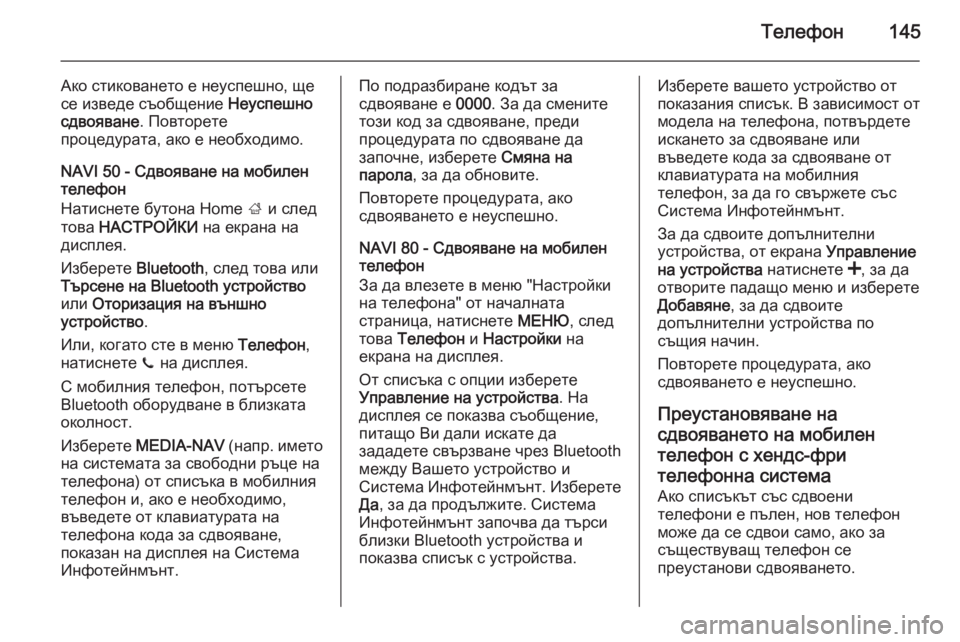
Телефон145
Ако стиковането е неуспешно, ще
се изведе съобщение Неуспешно
сдвояване . Повторете
процедурата, ако е необходимо.
NAVI 50 - Сдвояване на мобилен
телефон
Натиснете бутона Home ; и след
това НАСТРОЙКИ на екрана на
дисплея.
Изберете Bluetooth, след това или
Търсене на Bluetooth устройство
или Оторизация на външно
устройство .
Или, когато сте в меню Телефон,
натиснете z на дисплея.
С мобилния телефон, потърсете
Bluetooth оборудване в близката
околност.
Изберете MEDIA-NAV (напр . името
на системата за свободни ръце на телефона) от списъка в мобилния
телефон и, ако е необходимо,
въведете от клавиатурата на
телефона кода за сдвояване,
показан на дисплея на Система
Инфотейнмънт.По подразбиране кодът за
сдвояване е 0000. За да смените
този код за сдвояване, преди процедурата по сдвояване да
започне, изберете Смяна на
парола , за да обновите.
Повторете процедурата, ако
сдвояването е неуспешно.
NAVI 80 - Сдвояване на мобилен
телефон
За да влезете в меню "Настройки
на телефона" от началната
страница, натиснете МЕНЮ, след
това Телефон и Настройки на
екрана на дисплея.
От списъка с опции изберете
Управление на устройства . На
дисплея се показва съобщение,
питащо Ви дали искате да
зададете свързване чрез Bluetooth между Вашето устройство и
Система Инфотейнмънт. Изберете Да , за да продължите. Система
Инфотейнмънт започва да търси
близки Bluetooth устройства и
показва списък с устройства.Изберете вашето устройство от
показания списък. В зависимост от
модела на телефона, потвърдете
искането за сдвояване или
въведете кода за сдвояване от
клавиатурата на мобилния
телефон, за да го свържете със
Система Инфотейнмънт.
За да сдвоите допълнителни
устройства, от екрана Управление
на устройства натиснете <, за да
отворите падащо меню и изберете
Добавяне , за да сдвоите
допълнителни устройства по същия начин.
Повторете процедурата, ако
сдвояването е неуспешно.
Преустановяване на
сдвояването на мобилен телефон с хендс-фри
телефонна система
Ако списъкът със сдвоени
телефони е пълен, нов телефон
може да се сдвои само, ако за
съществуващ телефон се
преустанови сдвояването.
Page 146 of 167
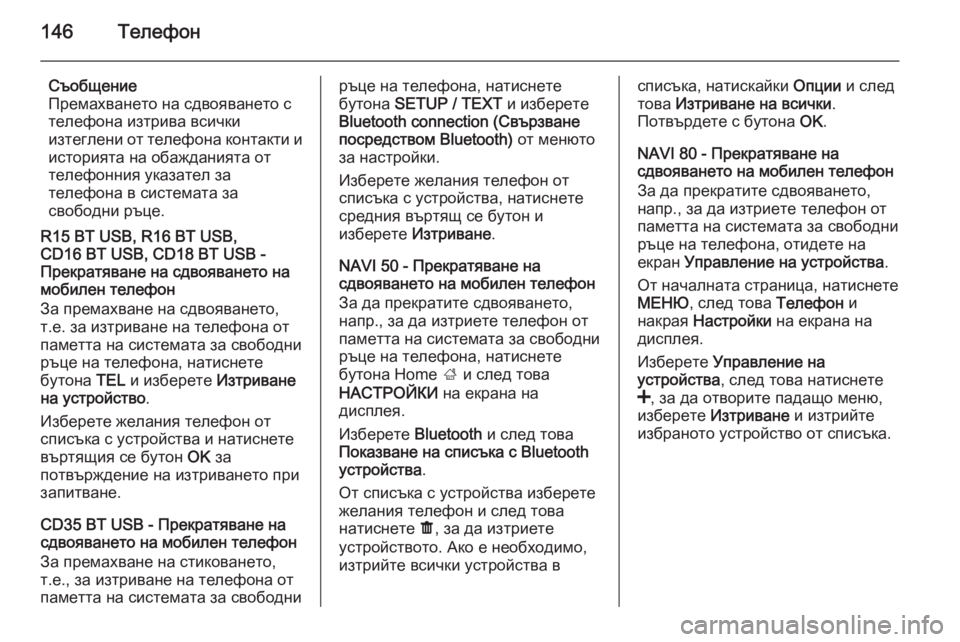
146Телефон
Съобщение
Премахването на сдвояването с
телефона изтрива всички
изтеглени от телефона контакти и
историята на обажданията от
телефонния указател за
телефона в системата за
свободни ръце.
R15 BT USB, R16 BT USB,
CD16 BT USB, CD18 BT USB -
Прекратяване на сдвояването на
мобилен телефон
За премахване на сдвояването,
т.е. за изтриване на телефона от
паметта на системата за свободни
ръце на телефона, натиснете
бутона TEL и изберете Изтриване
на устройство .
Изберете желания телефон от списъка с устройства и натиснете
въртящия се бутон OK за
потвърждение на изтриването при
запитване.
CD35 BT USB - Прекратяване на
сдвояването на мобилен телефон
За премахване на стиковането,
т.е., за изтриване на телефона от
паметта на системата за свободниръце на телефона, натиснете
бутона SETUP / TEXT и изберете
Bluetooth connection (Свързване посредством Bluetooth) от менюто
за настройки.
Изберете желания телефон от
списъка с устройства, натиснете средния въртящ се бутон и
изберете Изтриване .
NAVI 50 - Прекратяване на
сдвояването на мобилен телефон
За да прекратите сдвояването,
напр., за да изтриете телефон от
паметта на системата за свободни
ръце на телефона, натиснете
бутона Home ; и след това
НАСТРОЙКИ на екрана на
дисплея.
Изберете Bluetooth и след това
Показване на списъка с Bluetooth
устройства .
От списъка с устройства изберете
желания телефон и след това
натиснете ë, за да изтриете
устройството. Ако е необходимо, изтрийте всички устройства всписъка, натискайки Опции и след
това Изтриване на всички .
Потвърдете с бутона OK.
NAVI 80 - Прекратяване на
сдвояването на мобилен телефон
За да прекратите сдвояването,
напр., за да изтриете телефон от
паметта на системата за свободни
ръце на телефона, отидете на
екран Управление на устройства .
От началната страница, натиснете
МЕНЮ , след това Телефон и
накрая Настройки на екрана на
дисплея.
Изберете Управление на
устройства , след това натиснете
< , за да отворите падащо меню,
изберете Изтриване и изтрийте
избраното устройство от списъка.
Page 147 of 167
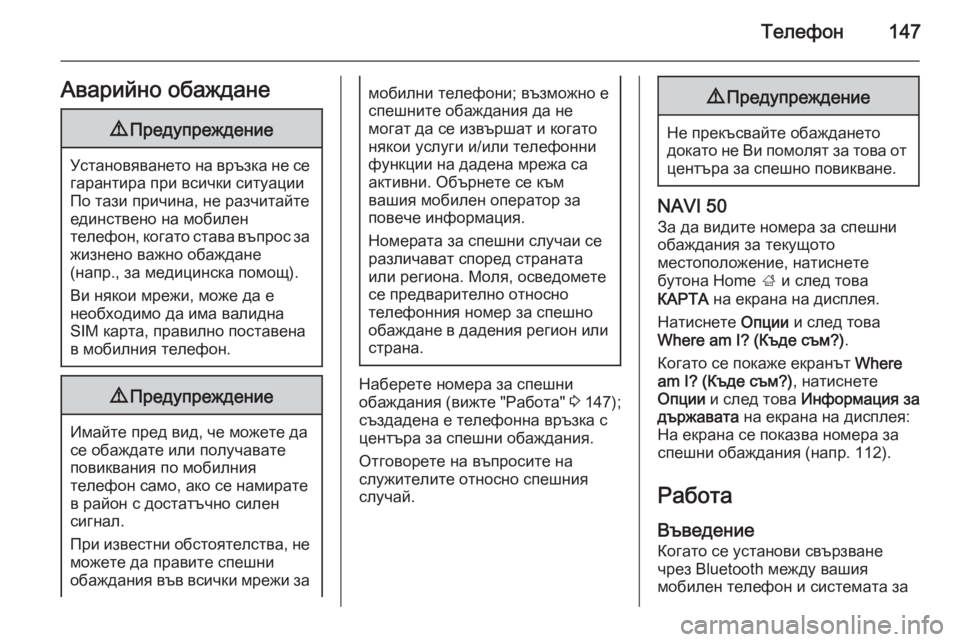
Телефон147Аварийно обаждане9Предупреждение
Установяването на връзка не се
гарантира при всички ситуации
По тази причина, не разчитайте
единствено на мобилен
телефон, когато става въпрос за
жизнено важно обаждане
(напр., за медицинска помощ).
Ви някои мрежи, може да е
необходимо да има валидна
SIM карта, правилно поставена
в мобилния телефон.
9 Предупреждение
Имайте пред вид, че можете да
се обаждате или получавате
повиквания по мобилния
телефон само, ако се намирате
в район с достатъчно силен
сигнал.
При известни обстоятелства, не можете да правите спешни
обаждания във всички мрежи за
мобилни телефони; възможно е
спешните обаждания да не
могат да се извършат и когато
някои услуги и/или телефонни
функции на дадена мрежа са активни. Обърнете се към
вашия мобилен оператор за
повече информация.
Номерата за спешни случаи се
различават според страната
или региона. Моля, осведомете
се предварително относно
телефонния номер за спешно
обаждане в дадения регион или страна.
Наберете номера за спешни
обаждания (вижте "Работа" 3 147);
създадена е телефонна връзка с
центъра за спешни обаждания.
Отговорете на въпросите на
служителите относно спешния
случай.
9 Предупреждение
Не прекъсвайте обаждането
докато не Ви помолят за това от
центъра за спешно повикване.
NAVI 50
За да видите номера за спешни
обаждания за текущото
местоположение, натиснете
бутона Home ; и след това
КАРТА на екрана на дисплея.
Натиснете Опции и след това
Where am I? (Къде съм?) .
Когато се покаже екранът Where
am I? (Къде съм?) , натиснете
Опции и след това Информация за
държавата на екрана на дисплея:
На екрана се показва номера за
спешни обаждания (напр. 112).
Работа Въведение Когато се установи свързване
чрез Bluetooth между вашия
мобилен телефон и системата за
Page 158 of 167
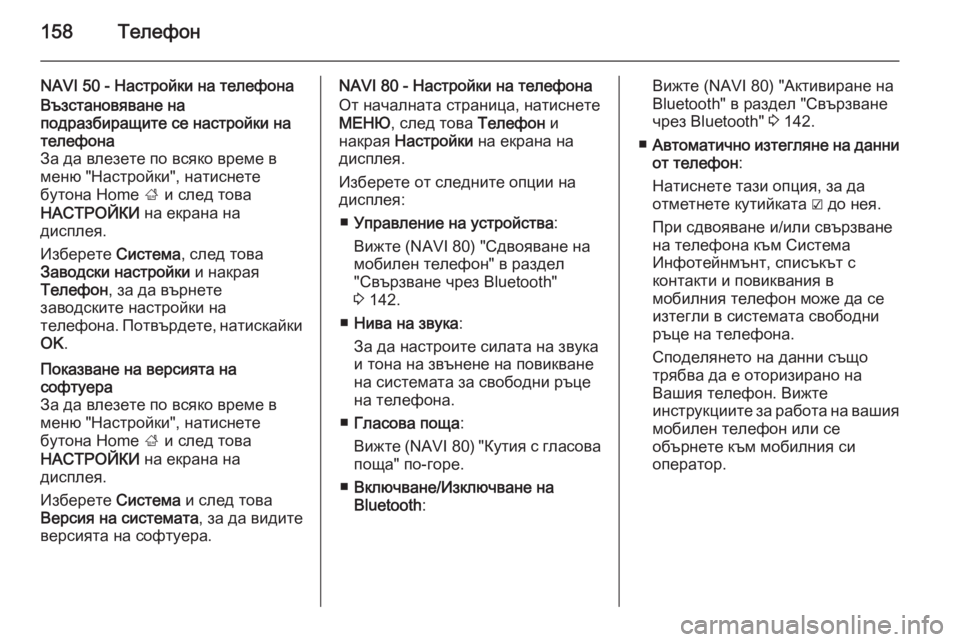
158Телефон
NAVI 50 - Настройки на телефонаВъзстановяване на
подразбиращите се настройки на
телефона
За да влезете по всяко време в
меню "Настройки", натиснете
бутона Home ; и след това
НАСТРОЙКИ на екрана на
дисплея.
Изберете Система, след това
Заводски настройки и накрая
Телефон , за да върнете
заводските настройки на
телефона. Потвърдете, натискайки OK .Показване на версията на
софтуера
За да влезете по всяко време в
меню "Настройки", натиснете
бутона Home ; и след това
НАСТРОЙКИ на екрана на
дисплея.
Изберете Система и след това
Версия на системата , за да видите
версията на софтуера.NAVI 80 - Настройки на телефона
От началната страница, натиснете
МЕНЮ , след това Телефон и
накрая Настройки на екрана на
дисплея.
Изберете от следните опции на
дисплея:
■ Управление на устройства :
Вижте (NAVI 80) "Сдвояване на
мобилен телефон" в раздел
"Свързване чрез Bluetooth"
3 142.
■ Нива на звука :
За да настроите силата на звука
и тона на звънене на повикване
на системата за свободни ръце
на телефона.
■ Гласова поща :
Вижте (NAVI 80) "Кутия с гласова
поща" по-горе.
■ Включване/Изключване на
Bluetooth :Вижте (NAVI 80) "Активиране на
Bluetooth" в раздел "Свързване
чрез Bluetooth" 3 142.
■ Автоматично изтегляне на данни
от телефон :
Натиснете тази опция, за да
отметнете кутийката ☑ до нея.
При сдвояване и/или свързване
на телефона към Система
Инфотейнмънт, списъкът с
контакти и повиквания в
мобилния телефон може да се
изтегли в системата свободни
ръце на телефона.
Споделянето на данни също
трябва да е оторизирано на
Вашия телефон. Вижте
инструкциите за работа на вашия мобилен телефон или се
обърнете към мобилния си
оператор.
Page 160 of 167
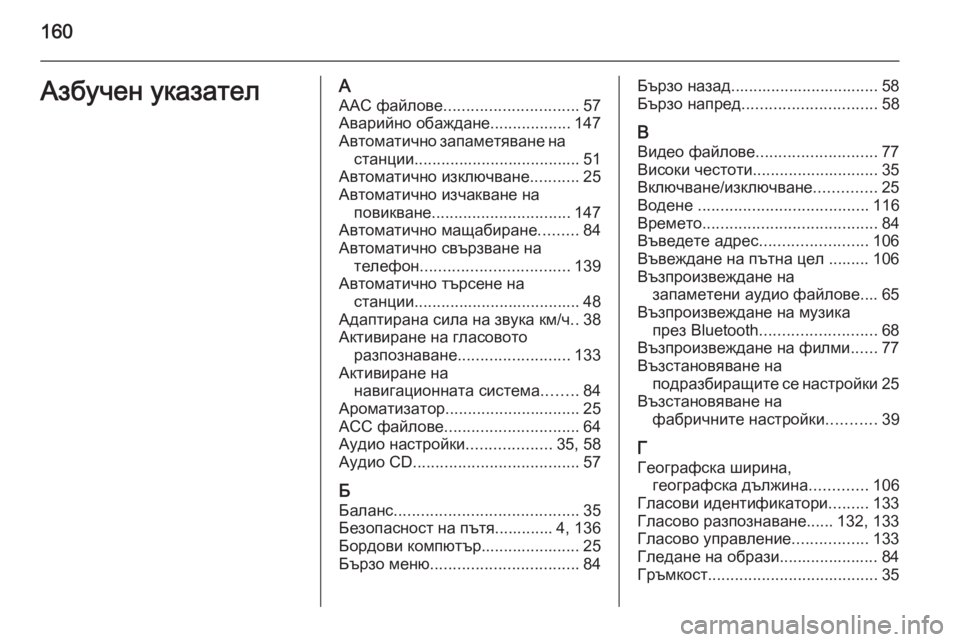
160Азбучен указателАААС файлове .............................. 57
Аварийно обаждане ..................147
Автоматично запаметяване на станции ..................................... 51
Автоматично изключване ...........25
Автоматично изчакване на повикване ............................... 147
Автоматично мащабиране .........84
Автоматично свързване на телефон ................................. 139
Автоматично търсене на станции ..................................... 48
Адаптирана сила на звука км/ч ..38
Активиране на гласовото разпознаване ......................... 133
Активиране на навигационната система ........84
Ароматизатор .............................. 25
АСС файлове .............................. 64
Аудио настройки ...................35, 58
Аудио CD ..................................... 57
Б
Баланс ......................................... 35
Безопасност на пътя............. 4, 136
Бордови компютър...................... 25
Бързо меню ................................. 84Бързо назад................................. 58
Бързо напред .............................. 58
В Видео файлове ........................... 77
Високи честоти ............................ 35
Включване/изключване ..............25
Водене ...................................... 116
Времето ....................................... 84
Въведете адрес ........................106
Въвеждане на пътна цел ......... 106
Възпроизвеждане на запаметени аудио файлове.... 65
Възпроизвеждане на музика през Bluetooth .......................... 68
Възпроизвеждане на филми ......77
Възстановяване на подразбиращите се настройки 25
Възстановяване на фабричните настройки ...........39
Г
Географска ширина, географска дължина .............106
Гласови идентификатори .........133
Гласово разпознаване...... 132, 133
Гласово управление .................133
Гледане на образи...................... 84
Гръмкост ...................................... 35
Page 161 of 167
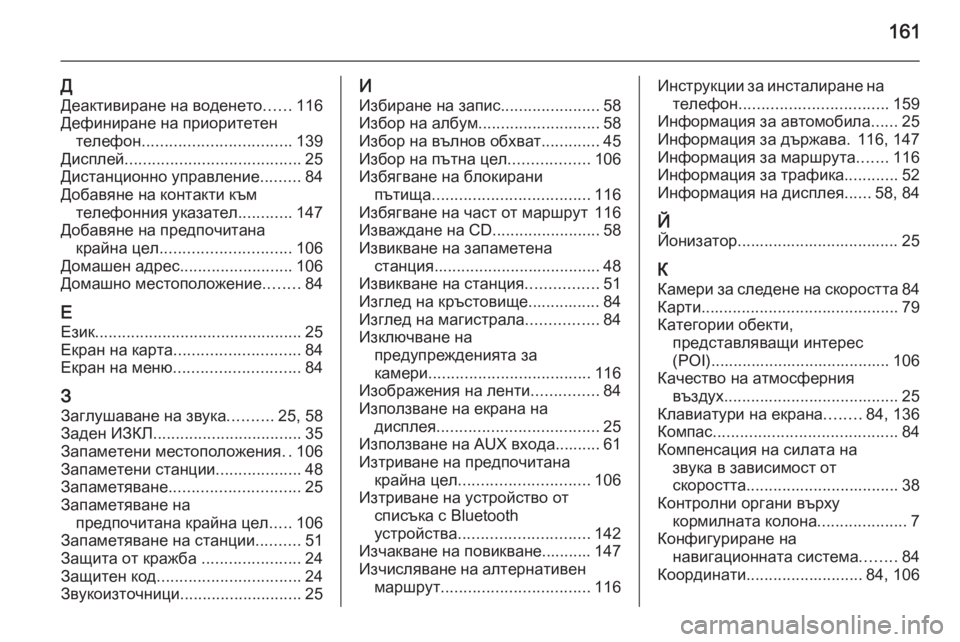
161
ДДеактивиране на воденето ......116
Дефиниране на приоритетен телефон ................................. 139
Дисплей ....................................... 25
Дистанционно управление .........84
Добавяне на контакти към телефонния указател ............147
Добавяне на предпочитана крайна цел ............................. 106
Домашен адрес .........................106
Домашно местоположение ........84
Е Език .............................................. 25
Екран на карта ............................ 84
Екран на меню ............................ 84
З
Заглушаване на звука ..........25, 58
Заден ИЗКЛ. ................................ 35
Запаметени местоположения ..106
Запаметени станции ...................48
Запаметяване ............................. 25
Запаметяване на предпочитана крайна цел .....106
Запаметяване на станции ..........51
Защита от кражба ......................24
Защитен код ................................ 24
Звукоизточници ........................... 25И
Избиране на запис ......................58
Избор на албум ........................... 58
Избор на вълнов обхват .............45
Избор на пътна цел ..................106
Избягване на блокирани пътища ................................... 116
Избягване на част от маршрут 116
Изваждане на CD ........................58
Извикване на запаметена станция ..................................... 48
Извикване на станция ................51
Изглед на кръстовище................ 84 Изглед на магистрала ................84
Изключване на предупрежденията за
камери .................................... 116
Изображения на ленти ...............84
Използване на екрана на дисплея .................................... 25
Използване на AUX входа.......... 61
Изтриване на предпочитана крайна цел ............................. 106
Изтриване на устройство от списъка с Bluetooth
устройства ............................. 142
Изчакване на повикване........... 147
Изчисляване на алтернативен маршрут ................................. 116Инструкции за инсталиране на
телефон ................................. 159
Информация за автомобила ......25
Информация за държава. 116, 147
Информация за маршрута .......116
Информация за трафика ............52
Информация на дисплея ......58, 84
Й
Йонизатор.................................... 25
К Камери за следене на скоростта 84
Карти ............................................ 79
Категории обекти, представляващи интерес
(POI)........................................ 106
Качество на атмосферния въздух ....................................... 25
Клавиатури на екрана ........84, 136
Компас ......................................... 84
Компенсация на силата на звука в зависимост от
скоростта .................................. 38
Контролни органи върху кормилната колона ....................7
Конфигуриране на навигационната система ........84
Координати .......................... 84, 106
Page 162 of 167
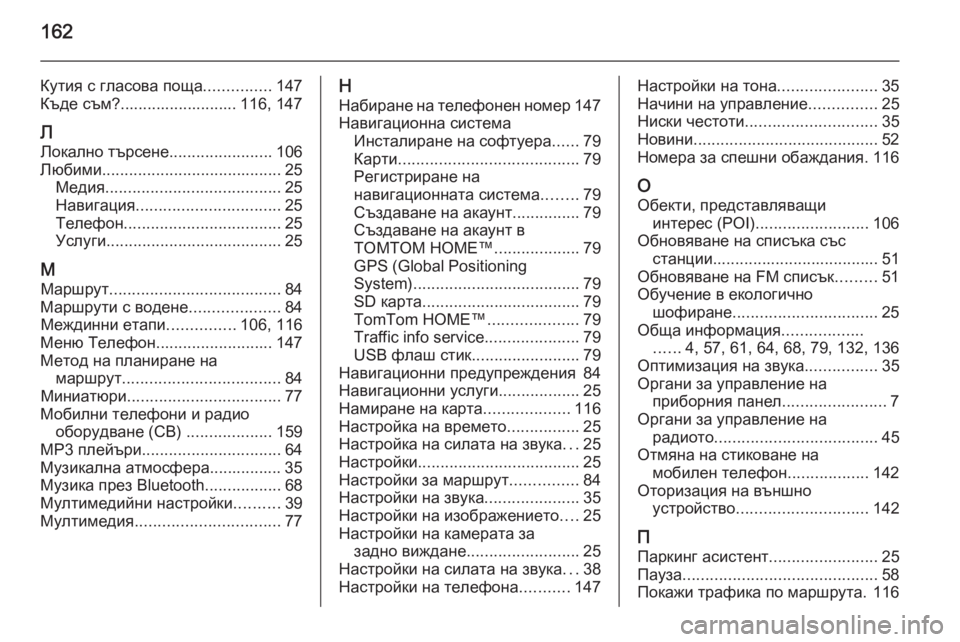
162
Кутия с гласова поща...............147
Къде съм?.......................... 116, 147
Л Локално търсене .......................106
Любими ........................................ 25
Медия ....................................... 25
Навигация ................................ 25
Телефон ................................... 25
Услуги ....................................... 25
М Маршрут ...................................... 84
Маршрути с водене ....................84
Междинни етапи ...............106, 116
Меню Телефон .......................... 147
Метод на планиране на маршрут ................................... 84
Миниатюри .................................. 77
Мобилни телефони и радио оборудване (CB) ...................159
МР3 плейъри ............................... 64
Музикална атмосфера................ 35
Музика през Bluetooth .................68
Мултимедийни настройки ..........39
Мултимедия ................................ 77Н
Набиране на телефонен номер 147
Навигационна система Инсталиране на софтуера ......79
Карти ........................................ 79
Регистриране на
навигационната система ........79
Създаване на акаунт ...............79
Създаване на акаунт в
TOMTOM HOME™ ...................79
GPS (Global Positioning
System) ..................................... 79
SD карта ................................... 79
TomTom HOME™ ....................79
Traffic info service .....................79
USB флаш стик ........................79
Навигационни предупреждения 84
Навигационни услуги ..................25
Намиране на карта ...................116
Настройка на времето ................25
Настройка на силата на звука ...25
Настройки .................................... 25
Настройки за маршрут ...............84
Настройки на звука .....................35
Настройки на изображението ....25
Настройки на камерата за задно виждане ......................... 25
Настройки на силата на звука ...38
Настройки на телефона ...........147Настройки на тона ......................35
Начини на управление ...............25
Ниски честоти ............................. 35
Новини ......................................... 52
Номера за спешни обаждания. 116
О
Обекти, представляващи интерес (POI) ......................... 106
Обновяване на списъка със станции ..................................... 51
Обновяване на FM списък .........51
Обучение в екологично шофиране ................................ 25
Обща информация ..................
...... 4, 57, 61, 64, 68, 79, 132, 136
Оптимизация на звука ................35
Органи за управление на приборния панел .......................7
Органи за управление на радиото .................................... 45
Отмяна на стиковане на мобилен телефон ..................142
Оторизация на външно устройство ............................. 142
П Паркинг асистент ........................25
Пауза ........................................... 58
Покажи трафика по маршрута. 116
Page 163 of 167
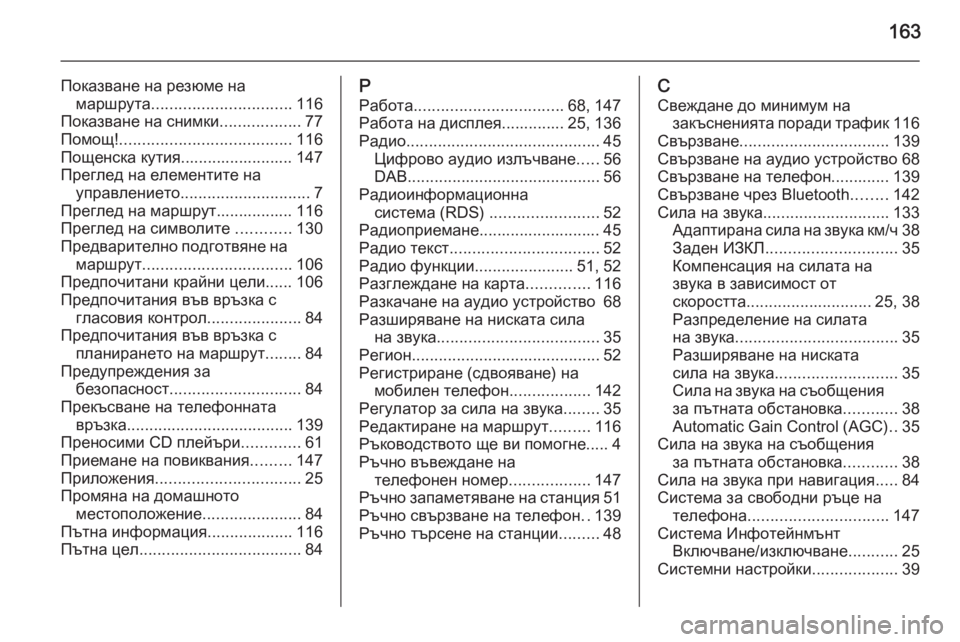
163
Показване на резюме намаршрута ............................... 116
Показване на снимки ..................77
Помощ! ...................................... 116
Пощенска кутия......................... 147
Преглед на елементите на управлението ............................. 7
Преглед на маршрут................. 116
Преглед на символите ............130
Предварително подготвяне на маршрут ................................. 106
Предпочитани крайни цели...... 106
Предпочитания във връзка с гласовия контрол .....................84
Предпочитания във връзка с планирането на маршрут ........84
Предупреждения за безопасност ............................. 84
Прекъсване на телефонната връзка ..................................... 139
Преносими CD плейъри .............61
Приемане на повиквания .........147
Приложения ................................ 25
Промяна на домашното местоположение ......................84
Пътна информация ...................116
Пътна цел .................................... 84Р
Работа ................................. 68, 147
Работа на дисплея.............. 25, 136
Радио ........................................... 45
Цифрово аудио излъчване .....56
DAB ........................................... 56
Радиоинформационна система (RDS) ........................52
Радиоприемане........................... 45
Радио текст ................................. 52
Радио функции ......................51, 52
Разглеждане на карта ..............116
Разкачане на аудио устройство 68
Разширяване на ниската сила на звука .................................... 35
Регион .......................................... 52
Регистриране (сдвояване) на мобилен телефон ..................142
Регулатор за сила на звука ........35
Редактиране на маршрут .........116
Ръководството ще ви помогне..... 4
Ръчно въвеждане на телефонен номер ..................147
Ръчно запаметяване на станция 51
Ръчно свързване на телефон ..139
Ръчно търсене на станции .........48С
Свеждане до минимум на закъсненията поради трафик 116
Свързване ................................. 139
Свързване на аудио устройство 68
Свързване на телефон............. 139
Свързване чрез Bluetooth ........142
Сила на звука ............................ 133
Адаптирана сила на звука км/ч 38
Заден ИЗКЛ. ............................ 35
Компенсация на силата на
звука в зависимост от
скоростта ............................ 25, 38
Разпределение на силата
на звука .................................... 35
Разширяване на ниската
сила на звука ........................... 35
Сила на звука на съобщения за пътната обстановка ............38
Automatic Gain Control (AGC) ..35
Сила на звука на съобщения за пътната обстановка ............38
Сила на звука при навигация .....84
Система за свободни ръце на телефона ............................... 147
Система Инфотейнмънт Включване/изключване ...........25
Системни настройки ...................39